Kako postaviti upit u bazu podataka MS Access 2019

Naučite kako postaviti upite u Access bazi podataka uz jednostavne korake i savjete za učinkovito filtriranje i sortiranje podataka.
Dvije stvari koje možete odabrati u tablici programa Word 2016 su tekst unutar ćelija ili same ćelije. Također možete odabrati retke, stupce ili cijelu tablicu. Evo nekoliko prijedloga:
Triput kliknite na ćeliju da biste odabrali sav tekst u toj ćeliji.
Odaberite jednu ćeliju pozicioniranjem pokazivača miša u donji lijevi kut ćelije. Pokazivač se mijenja u strelicu usmjerenu na sjeveroistok, kao što je ovdje prikazano. Kliknite da biste odabrali ćeliju, koja uključuje tekst ćelije, ali prvenstveno samu ćeliju.

Pomaknite pokazivač miša na lijevu marginu i kliknite da biste odabrali red ćelija.
Pomaknite pokazivač miša iznad stupca i kliknite da biste odabrali taj stupac. Kada je pokazivač na slatkom mjestu, mijenja se u strelicu usmjerenu prema dolje (prikazano ovdje).
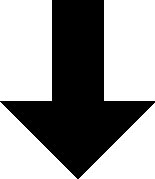
Klikom na ručku tablice odabire se cijela tablica. Ručica je vidljiva kad god miš pokaže na tablicu ili kada je pokazivač za umetanje postavljen unutar tablice.
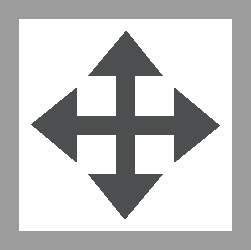
Ako imate problema s odabirom bilo kojeg dijela ćelije, kliknite karticu Izgled Alati za tablice. U grupi Tablica, izbornik gumba Odaberi pruža naredbe za odabir cijele tablice, retka, stupca ili jedne ćelije.
Naučite kako postaviti upite u Access bazi podataka uz jednostavne korake i savjete za učinkovito filtriranje i sortiranje podataka.
Tabulatori su oznake položaja u odlomku programa Word 2013 koje određuju kamo će se točka umetanja pomaknuti kada pritisnete tipku Tab. Otkrijte kako prilagoditi tabulatore i optimizirati svoj rad u Wordu.
Word 2010 nudi mnoge načine označavanja i poništavanja odabira teksta. Otkrijte kako koristiti tipkovnicu i miš za odabir blokova. Učinite svoj rad učinkovitijim!
Naučite kako pravilno postaviti uvlaku za odlomak u Wordu 2013 kako biste poboljšali izgled svog dokumenta.
Naučite kako jednostavno otvoriti i zatvoriti svoje Microsoft PowerPoint 2019 prezentacije s našim detaljnim vodičem. Pronađite korisne savjete i trikove!
Saznajte kako crtati jednostavne objekte u PowerPoint 2013 uz ove korisne upute. Uključuje crtanje linija, pravokutnika, krugova i više.
U ovom vodiču vam pokazujemo kako koristiti alat za filtriranje u programu Access 2016 kako biste lako prikazali zapise koji dijele zajedničke vrijednosti. Saznajte više o filtriranju podataka.
Saznajte kako koristiti Excelove funkcije zaokruživanja za prikaz čistih, okruglih brojeva, što može poboljšati čitljivost vaših izvješća.
Zaglavlje ili podnožje koje postavite isto je za svaku stranicu u vašem Word 2013 dokumentu. Otkrijte kako koristiti različita zaglavlja za parne i neparne stranice.
Poboljšajte čitljivost svojih Excel izvješća koristeći prilagođeno oblikovanje brojeva. U ovom članku naučite kako se to radi i koja su najbolja rješenja.








